Impresión de un archivo de impresión almacenada
En el siguiente procedimiento se describe el modo de imprimir un archivo de impresión almacenada con el driver de impresora PCL 6/5e o RPCS o PostScript 3. Para obtener información sobre el modo de imprimir un archivo de impresión almacenada con el driver de impresora PostScript 3, consulte el manual Suplemento PostScript 3.
![]()
Las aplicaciones que tengan drivers propios, como PageMaker, no admiten esta función.
![]() Configure la impresión almacenada en las propiedades del driver de impresora.
Configure la impresión almacenada en las propiedades del driver de impresora.
Puede seleccionar entre dos modos de impresión almacenada:
[Impresión almacenada]
Almacena el archivo en la impresora y lo imprime más adelante desde el panel de mandos.
[Almacenar e imprimir]
Imprime el archivo inmediatamente y también lo almacena en la impresora.
Para obtener más información sobre la configuración de los drivers de impresora, consulte la ayuda correspondiente.
![]() Haga clic en [Detalles...] y, a continuación, escriba un ID de usuario en el cuadro [ID Usuario:].
Haga clic en [Detalles...] y, a continuación, escriba un ID de usuario en el cuadro [ID Usuario:].
También puede definir una contraseña. Deberá escribir la misma contraseña para imprimir y para borrar.
También puede definir un nombre de archivo. El nombre de archivo que elija se mostrará en la pantalla Lista de trabajos de la impresora.
![]() Comience a imprimir desde el cuadro de diálogo de impresión de la aplicación.
Comience a imprimir desde el cuadro de diálogo de impresión de la aplicación.
El trabajo de impresión almacenada se enviará a la máquina y se guardará.
![]() En el panel de mandos de la impresora, pulse [Trab imp].
En el panel de mandos de la impresora, pulse [Trab imp].
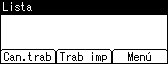
![]() Seleccione [Trab.imp.almac.] con la tecla [
Seleccione [Trab.imp.almac.] con la tecla [![]() ] o [
] o [![]() ] y, a continuación, pulse [ListTrab].
] y, a continuación, pulse [ListTrab].
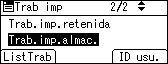
Aparecerá una lista de los archivos de impresión almacenada en la impresora.
También puede imprimir los archivos si pulsa [ID usu.].
![]() Seleccione el archivo que desea imprimir con la tecla [
Seleccione el archivo que desea imprimir con la tecla [![]() ] o [
] o [![]() ] y pulse [Imprimir].
] y pulse [Imprimir].
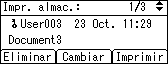
Aparece la pantalla de confirmación.
Si establece una contraseña en el driver de impresora, aparece la pantalla de confirmación de contraseña. Escriba ahí la contraseña.
![]() Introduzca el número de copias que se imprimirán y pulse [Imprimir].
Introduzca el número de copias que se imprimirán y pulse [Imprimir].
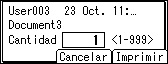
Se imprimirá el archivo de Impresión almacenada.
Pulse [Cancelar] para cancelar la impresión.
![]()
Al seleccionar múltiples archivos sin establecer una cantidad, se aplica un juego menos que el número mínimo de todos los ajustes. Si el número menor de ajustes es un juego, se imprimirán todos los archivos seleccionados en un juego.
Si el número de juegos se cambia cuando se pulsa [ID usu.] en el paso 5, la cantidad modificada se aplicará a todos los archivos seleccionados.
Para detener la impresión una vez ha comenzado, pulse [Can.trab]. Un archivo de impresión almacenada no se elimina aunque se pulse [Can.trab].
El archivo de impresión almacenada que se envió a la impresora no se elimina a menos que elimine el archivo o seleccione [Elim. auto trab. almac.].
Puede establecer o eliminar una contraseña después de enviar archivos a la impresora. Seleccione el archivo y pulse [Cambiar] en la pantalla de Lista de trabajos de impresión. Para establecer una contraseña, introduzca la nueva. Para eliminar una contraseña, deje en blanco el recuadro para contraseña y pulse [OK].
Si desea más información sobre el registro de errores de la pantalla, consulte "Comprobación del registro de errores".
Para más información sobre [Elim. auto trab. almac.], consulte "Sistema".

